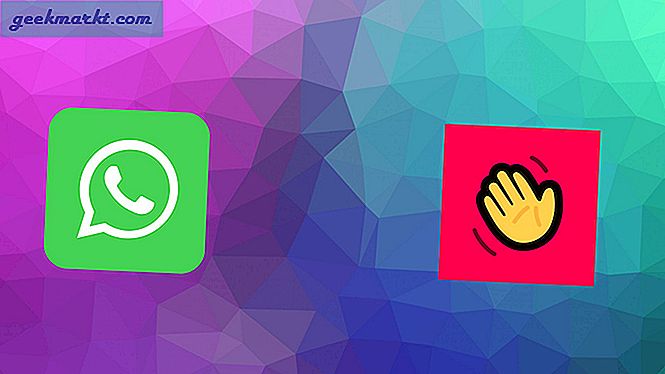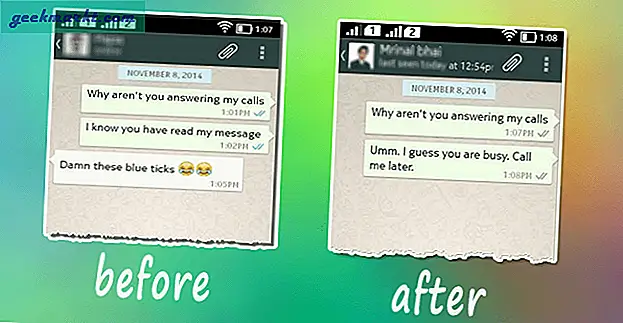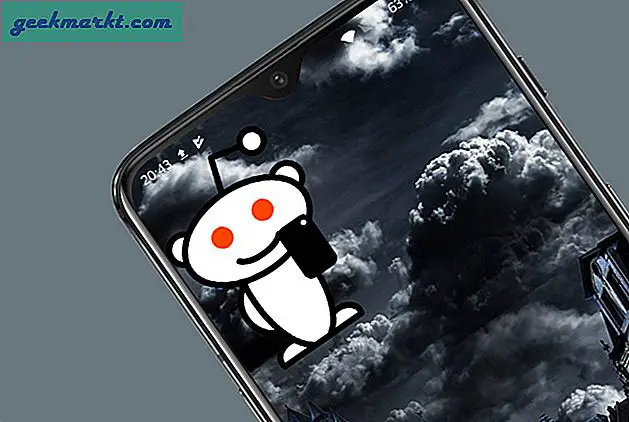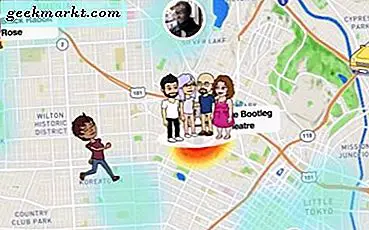Ik schrijf mijn informatie en bevindingen nog steeds het liefst op papier. Nu is de deal, deze papieren aantekeningen blijven zich opstapelen en ik kan ze nergens in voorraad hebben. OCR-apps zijn een manier om van deze enorme stapels papier af te komen. Voor het geval u het niet weet, converteren OCR-apps uw handgeschreven documenten of gescande documenten naar bewerkbare tekstbestanden. De meeste OCR-apps werken goed met gescande documenten. Maar er zijn maar heel weinig OCR-apps die handgeschreven teksten netjes verwerken.
Als u zich in hetzelfde scenario bevindt, is het moeilijk om te bepalen welke OCR-app de beste is. Dus hier is een lijst met 5 beste gratis OCR-apps voor Windows.
Lezen:Beste OCR-software voor grote documenten - 2018
Hoe werken OCR-apps?
OCR (afkorting van Optical Character Recognition) Apps werken feilloos met gescande documenten of afgedrukte documenten. Stel dat er twee lijnen zijn, zowel verticaal als bovenaan. En je hebt nog een horizontale lijn ertussen. Het is gemakkelijk om voor de app te bepalen dat het alfabet "A" is. Het bepaalt de hoek van de lijnen, crossovers en zo.
Nu passen de apps dezelfde logica toe op handgeschreven tekst. Maar handgeschreven teksten verschillen nogal van getypte lettertypen, aangezien elke persoon een andere stijl heeft om het alfabet "A" te schrijven. Voor dit artikel gebruik ik een standaardafbeelding van handgeschreven tekst en een screenshot van notulen van een vergadering. Dit wordt mijn testvoorbeeld voor alle OCR-apps. We kunnen de apps verder beoordelen op conversiesnelheid en nauwkeurigheid.


Beste gratis OCR-software voor Windows 10
1. Een opmerking
Windows heeft Microsoft One Note ingebouwd voor het maken van aantekeningen. One Note heeft echter een extra functie die werkt als OCR. Het enige dat u hoeft te doen, is de afbeelding of gescande documenten kopiëren en op de notitie plakken. Geef het nu een paar minuten om de afbeelding te verwerken. Uiteindelijk, als u met de rechtermuisknop op de afbeelding klikt, krijgt u een optie genaamd "Tekst van afbeelding kopiëren".


Als u de optie "Tekst van afbeelding kopiëren" niet krijgt, wacht dan even. One Note is nog bezig met het verwerken van de afbeelding en het omzetten naar tekst. Zelfs na een tijdje, als u de optie niet krijgt, kon One Note de afbeelding niet verwerken. U kunt nog even wachten of het opnieuw proberen door de afbeelding opnieuw te plakken. Dit is mij overkomen tijdens het converteren van handgeschreven notities naar tekst. Ik moest ongeveer 10 minuten wachten voordat de optie opdook.
Vonnis: One Note kan gescande of afgedrukte documenten moeiteloos converteren, maar het mislukt bij het verwerken van handgeschreven teksten. Ik kon mijn handgeschreven voorbeeldafbeelding niet naar tekst converteren. De output Copy Text waren enkele ongewenste woorden die ik niet begreep. Laten we zeggen dat het zeer onnauwkeurig was. Maar aan de andere kant met de notulen van de vergadering, was het volkomen nauwkeurig.

Voordelen:
- Vrij
- Nauwkeurig voor pdf's
Nadelen:
- Tijdrovend
- Werkt niet voor handgeschreven of cursieve tekst
2. Google Drive
Google Drive biedt de gemakkelijkste manier om uw documenten om te zetten in bewerkbare tekst. Hoewel Google Keep ook een OCR-functie heeft die goed is met lijsten en visitekaartjes, maar u krijgt geen Google Doc-ondersteuning. Dus we houden ons hier aan de Google Drive OCR-functie. Dit zou de handigste manier zijn, het enige wat u hoeft te doen is "Upload de afbeelding naar Google Drive". Klik daarna met de rechtermuisknop erop, ga naar Openen met enklik op Google Docs. Nu, afhankelijk van de bestandsgrootte en complexiteit, zal Google Docs de afbeelding naar tekst converteren.

De conversie van gedrukte documenten werkt beter dan handgeschreven tekst. Om de een of andere reden lijkt handgeschreven tekst een rare opmaak en tekstgrootte te hebben. U kunt dat wijzigen door de opmaak voor alle tekst na de conversie te wissen.
Het enige nadeel van Google Drive OCR Conversion is dat er veel beperkingen aan verbonden zijn. De geüploade afbeelding of het geüploade document mag niet groter zijn dan 2 MB. Het document moet met de goede kant naar boven zijn en u moet de richting wijzigen als dit niet het geval is. Dit betekent duidelijk dat u geen grote pdf's of uw volledige handgeschreven bibliotheek kunt converteren.
Vonnis: Met mijn afbeeldingsvoorbeeld kon Google het voorbeeld nauwkeurig converteren naar bewerkbare tekst. Dat gezegd hebbende, de teksten hadden een slechte opmaak en een onevenredige tekstgrootte. Dus ik moest de opmaak handmatig wissen.

Voordelen:
- Snel
- Nauwkeurig voor pdf's en handgeschreven notities
Nadelen:
- Geen batchverwerking van bestanden
- 2 MB max. Limiet
Bezoek Google Drive
3. FreeOCR
FreeOCR is een extreem populaire OCR-herkennings-app voor Windows. De OCR-app maakt inherent gebruik van de optische herkenningsengine van Google, Tesseract genaamd. De gebruikersinterface van de FreeOCR-app is orthodox, wat logisch is sinds deze voor het laatst is bijgewerkt in 2015. U krijgt 2 verdeelde panelen voor invoerbeeld en uitvoertekst. De bovenkant heeft een werkbalk waar je 2 aparte knoppen krijgt om een pdf of afbeelding te uploaden. Zodra u uw voorbeeld heeft geüpload, hoeft u alleen maar op te klikken OCR-knop op de bovenste werkbalk. Klik in het uitgebreide menu op "OCR voor de huidige pagina".

U heeft ook de mogelijkheid om OCR batchgewijs te verwerken voor meerdere documenten. Daarvoor moet u alle pagina's uploaden en "OCR Alle pagina's" selecteren. Na een paar seconden verwerken, retourneert de app de geëxtraheerde tekst in het rechterdeelvenster. U kunt ervoor kiezen om deze tekst te kopiëren of om te zetten in een MS Word-bestand of RTF-bestand, dwz. Wordpad. De bedieningselementen hiervoor zijn beschikbaar aan de linkerkant van het uitvoerdeel.
Vonnis: FreeOCR ondersteunt meerdere talen, zoals Frans, Duits, Italiaans, enz. Dit lijkt een handige functie, hoewel ik dat niet kan testen. Wat ik kan testen, is mijn cursieve handschrift op een stuk papier. Daarvoor faalde FreeOCR jammerlijk. Mijn voorbeeldtestdocument is geconverteerd naar een aantal ongewenste alfabetten zoals One Note en het was zeer onnauwkeurig. Voor de notulen van de vergadering was FreeOCR volkomen nauwkeurig. Hoewel het de tabellen niet converteert.

Voordelen:
- Batch-bestandsverwerking
- Snel
- Nauwkeurig voor pdf's of gescande documenten
- Ondersteuning voor meerdere talen
Nadelen:
- Slecht bestandsbeheer
- Werkt niet voor handgeschreven notities
Download FreeOCR
4. SimpleOCR
SimpleOCR is een OCR- en documentbeheeraanbod van Simple Software. Het heeft een hele reeks software voor bestandsbeheer, het scannen van bestanden en het indexeren van bestanden. Ik zal alleen de SimpleOCR-software behandelen die is gebouwd voor tekenherkenning van handgeschreven tekst en gescande documenten. SimpleOCR gebruikt zijn eigen Fine Reader OCR om de documenten te verwerken en de tekst te identificeren.

In eerste instantie moet u de software trainen met uw handgeschreven tekst of gescande documenten van een bepaald lettertype. Het zou voor de app gemakkelijker zijn om te begrijpen als u voor de meeste van uw documenten hetzelfde lettertype gebruikt. U kunt talloze documenten en afbeeldingen converteren, maar voor handgeschreven documenten krijgt u een proefperiode van 14 dagen. Dat gezegd hebbende, de conversie van PDF's en gescande documenten is snel en nauwkeurig. Het bestandsbeheer is geweldig en de verwerking van batchbestanden werkt perfect.
Vonnis: SimpleOCR kon het handgeschreven tekstvoorbeeld niet nauwkeurig identificeren. Het heeft echter een aantal onderdelen overgenomen. Het belangrijkste bij SimpleOCR is dat je de software veel geschreven voorbeelden moet geven. Idealiter vereist het dat u voorbeelden van 300-500 woorden levert om dienovereenkomstig te trainen. Met de notulen van de vergadering was het verrassend genoeg niet in staat om de tekst te detecteren. In de volledige OCR-lijst is SimpleOCR de enige app die de door de machine geschreven tekst niet kon detecteren.

Voordelen:
- Bestandsbeheer
- Ingebouwd woordenboek en autocorrectie
Nadelen:
- Het langzame en langdurige conversieproces
- Onnauwkeurig voor handgeschreven notities
Download SimpleOCR
5. Abby Fine Reader Online
Net als SimpleOCR is Abby Fine Reader ook een hele reeks bestandsbeheersoftware. Er is echter een online webversie die OCR-conversie van documenten uitvoert. Je moet je wel registreren op de website en je krijgt maar 10 gratis conversies. Abby Fine Reader gebruikt dezelfde FineReader-engines als SimpleOCR. Dit maakt de resultaten zeer voorspelbaar.
U moet het bestand uploaden naar de webapp of u kunt ervoor kiezen om uw Google Drive-account eraan te koppelen. Abby Fine ondersteunt ook een aantal andere cloudservices zoals DropBox en OneDrive. Nadat u de documenten heeft geüpload, kunt u doorgaan voor herkenning door op de knop Herkennen te klikken.
Vonnis: Met mijn voorbeelddocument kon Abby Fine Reader het niet herkennen. Om te testen, heb ik een aantal mobiele screenshots en pdf-documenten geprobeerd. De app kon het nauwkeurig naar tekst converteren. De web-app levert je de teksten niet rechtstreeks en je moet ze liever converteren naar een documenttype en exporteren naar een cloudservice. Dit maakt de webapp echt afhankelijk van clouddiensten.

Voordelen:
- Intuïtief proces en snelle conversie
- Meerdere exportopties en cloudservices
- Batchverwerking
Nadelen:
- Werkt niet voor handgeschreven notities
Bezoek Abby Fine Reader online
Beste OCR-software voor Windows
Als u te maken heeft met gescande PDF-conversies, is One Note een goede eenvoudige oplossing. Het conversieproces van One Note kost echter nogal wat tijd. Voor batchverwerking van gescande PDF's en grotere documenten kunt u FreeOCR of Abby Fine Reader proberen. Voor handgeschreven teksten zou ik elke dag de voorkeur geven aan Google Drive. Het werkt goed en was het meest nauwkeurig in onze tests.
Laat het me weten in de onderstaande opmerkingen voor meer vragen of problemen.
Lezen:Beste OCR-app voor Android